Hoe u een Microsoft- of lokaal account kunt hernoemen in Windows 10
Bijgewerkt Januari 2023: Krijg geen foutmeldingen meer en vertraag je systeem met onze optimalisatietool. Haal het nu op - > deze link
- Download en installeer de reparatietool hier.
- Laat het uw computer scannen.
- De tool zal dan repareer je computer.
Net als in eerdere versies van Windows wordt de naam van uw lokale of Microsoft-account weergegeven op het inlogscherm en linksboven in het menu Start in Windows 10. Als u niet tevreden bent met de manier waarop uw naam is wordt weergegeven op het start- of inlogscherm, kunt u gemakkelijk de weergavenaam van uw Microsoft-account of lokale gebruikersaccount in Windows 10 bewerken.
In deze handleiding zullen we zien hoe u zowel de lokale gebruikersaccountnaam als de Microsoft-accountnaam in Windows 10 kunt wijzigen.
Methode 1 - hernoem Microsoft-account
Methode 2 - hernoem de lokale gebruikersaccount
Belangrijke opmerkingen:
U kunt nu pc-problemen voorkomen door dit hulpmiddel te gebruiken, zoals bescherming tegen bestandsverlies en malware. Bovendien is het een geweldige manier om uw computer te optimaliseren voor maximale prestaties. Het programma herstelt veelvoorkomende fouten die kunnen optreden op Windows-systemen met gemak - geen noodzaak voor uren van troubleshooting wanneer u de perfecte oplossing binnen handbereik hebt:
- Stap 1: Downloaden PC Reparatie & Optimalisatie Tool (Windows 11, 10, 8, 7, XP, Vista - Microsoft Gold Certified).
- Stap 2: Klik op "Start Scan" om problemen in het Windows register op te sporen die PC problemen zouden kunnen veroorzaken.
- Stap 3: Klik op "Repair All" om alle problemen op te lossen.
Methode 1 van 2
Wijzig uw Microsoft-accountnaam in Windows 10
OPMERKING: om uw Microsoft-account te hernoemen, moet uw pc verbinding hebben met internet.
BELANGRIJK: deze methode zal het e-mailadres van uw Microsoft-account niet hernoemen, en zal alleen de weergavenaam wijzigen die u zowel in het menu Start als op het inlogscherm ziet.
Stap 1: open de app Instellingen door de instructies te volgen in onze handleiding voor het openen van de app Instellingen in Windows 10.
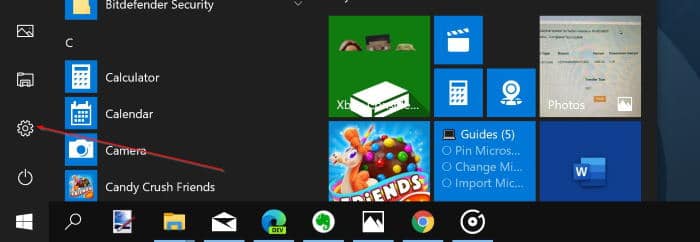
Stap 2: zodra de app Instellingen is gestart, gaat u naar Accounts \u0026 gt; Uw info pagina.
Stap 3: klik nu op de link met het label Mijn Microsoft-account beheren . Hierdoor wordt een nieuwe link geopend in uw standaardbrowser. Als u wordt gevraagd om het wachtwoord in te voeren, voer dan hetzelfde wachtwoord in voor uw Microsoft-account en klik op Aanmelden.
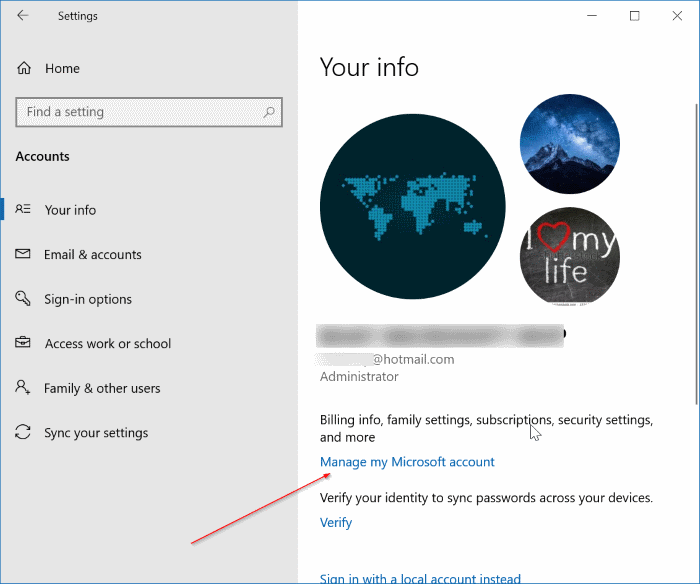
Stap 4: de Microsoft-accountpagina wordt geopend in uw standaardwebbrowser. Als u wordt gevraagd om in te loggen, log dan in met hetzelfde Microsoft-account waarvan u de naam wilt wijzigen.
Wanneer u de volgende pagina ziet, klikt u op de link Meer acties en vervolgens op de optie Profiel bewerken .
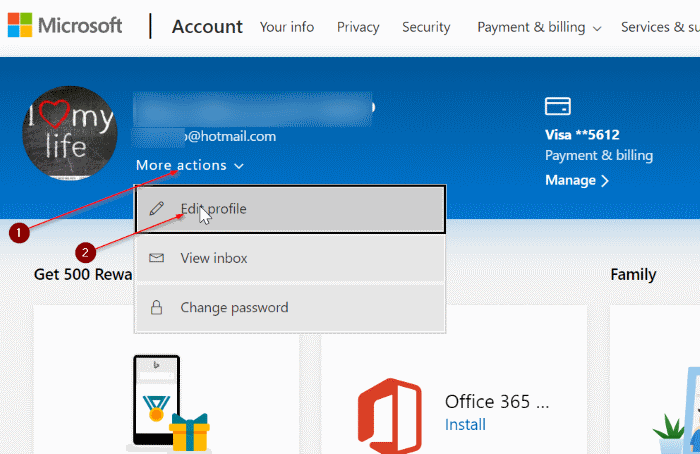
\u0026 nbsp;
Stap 5: wanneer u de profielpagina ziet, klikt u op de link Naam bewerken , die net onder uw huidige profielnaam verschijnt.
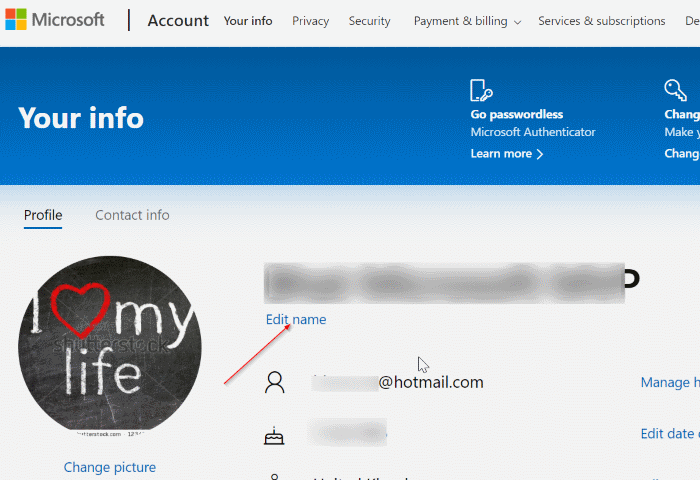
Stap 6: Ten slotte ziet u de volgende pagina waar u de weergavenaam van uw Microsoft-account kunt wijzigen. Als u klaar bent, klikt u op de knop Opslaan om de nieuwe naam op te slaan. Dat is het!
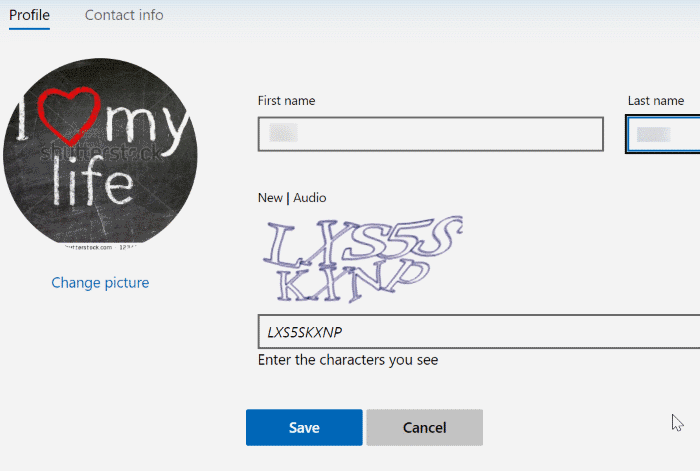
Methode 2 van 2
Hernoem de naam van uw lokale gebruikersaccount in Windows 10
Stap 1: open het Configuratiescherm door Configuratiescherm in het zoekvak van het menu Start te typen of door met de rechtermuisknop op de knop Start te klikken en vervolgens op Configuratiescherm te klikken.
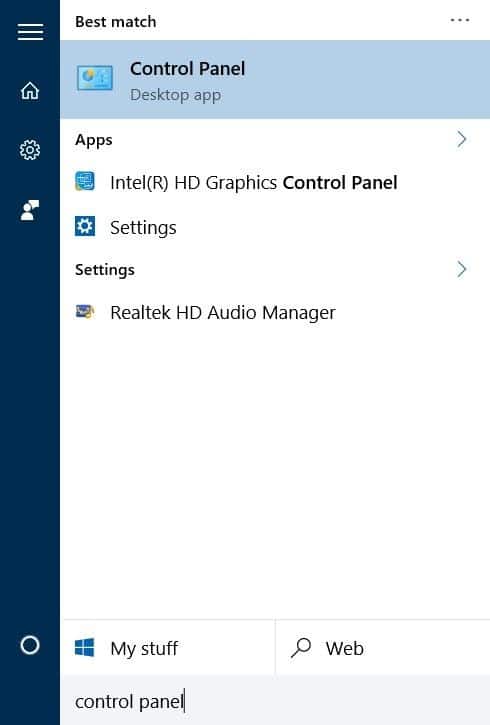
Stap 2: verander het configuratiescherm Weergeven op in Kleine pictogrammen . Klik op Gebruikersaccounts .
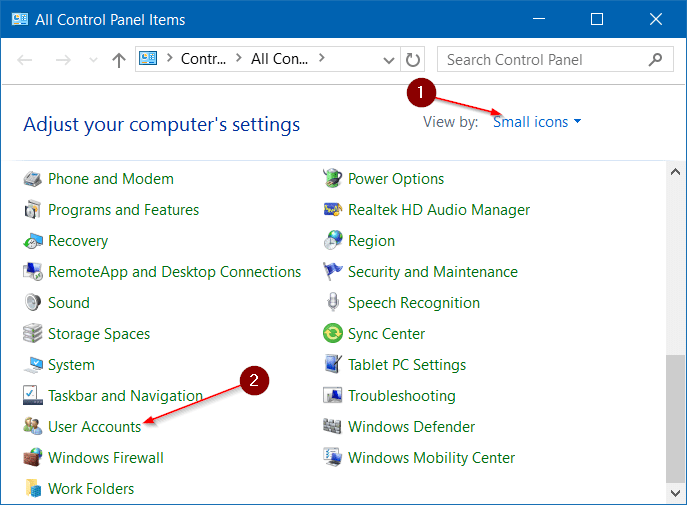
Stap 3: klik op Een ander account beheren om alle lokale en Microsoft-accounts op de pc te zien. Klik op het lokale gebruikersaccount waarvan u de naam wilt wijzigen.
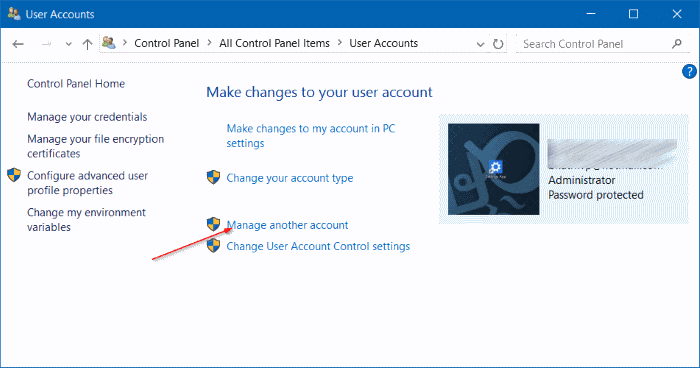
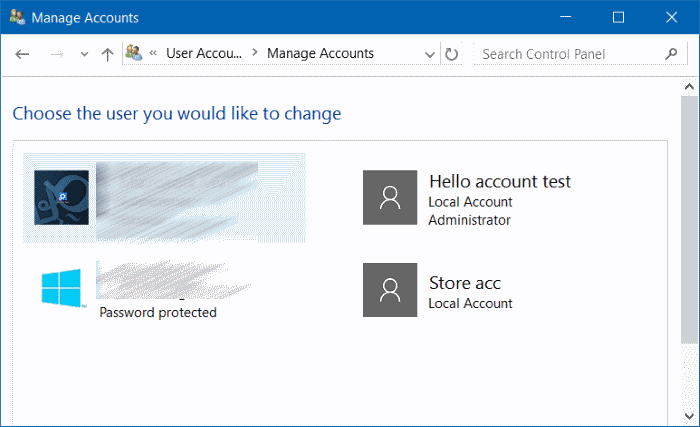
Stap 4: door op het account te klikken, wordt dit venster geopend. Klik op de link De accountnaam wijzigen en typ vervolgens een nieuwe accountnaam voordat u op de knop Naam wijzigen klikt. Dat is het!
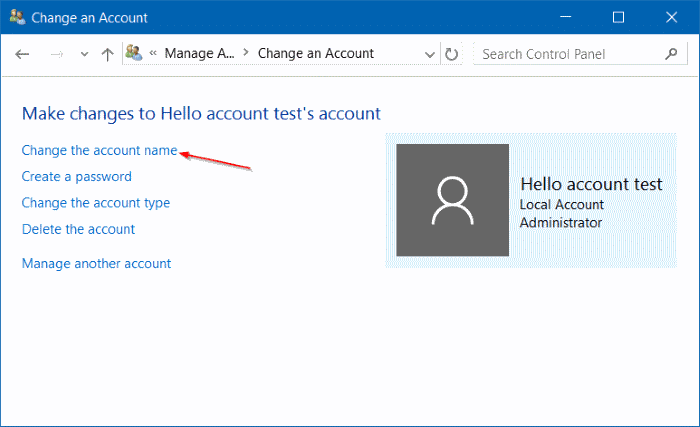
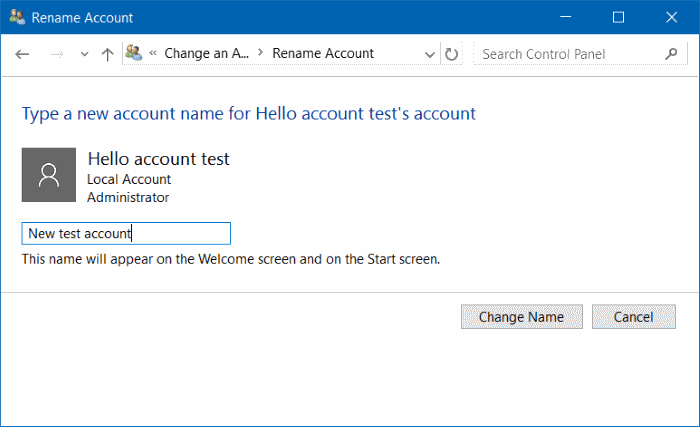
Hoe u Windows 10 installeert en gebruikt zonder een Microsoft-accountgids kan ook interessant voor u zijn.

